Så här använder du Underhållsläget på din Galaxy-smartphone eller surfplatta
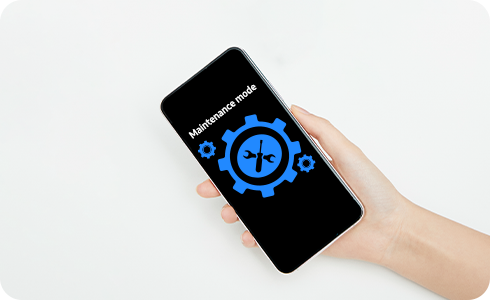
Underhållsläget är en funktion som är utformad för att skydda de personuppgifter och den information som lagras på din Galaxy-smartphone eller surfplatta när den repareras.
Observera: Gör alltid en säkerhetskopia av enheten innan du skickar den för reparation eftersom data kan gå förlorade.
Transcription: Hur man använder underhållsläget
Fördelar med Underhållsläge:
- Förhindrar åtkomst till dina foton, videor, meddelanden, samtalshistorik och andra filer
- Endast förinstallerade appar är tillgängliga
- Ändringar som görs när underhållsläget är på av t.ex. data, installerade appar och inställningar sparas inte.
1 - Slå på Underhållsläge
- Inställningar
- Batteri och enhetsvård
- Underhållsläge
- Slå på
- Du kommer att få möjlighet att skapa en systemlogg
- Systemloggen innehåller information om vilka appar som använts och fel som kan ha inträffat, vilket kan hjälpa dig med reparationen av din enhet
- Starta om
För att kunna slå på underhållsläget krävs det att du har en upplåsningmetod aktiverad.
2 – Avsluta Underhållsläge
- Inställningar
- Batteri och enhetsvård
- Underhållsläge
- Avsluta
Tryck på Starta om för att bekräfta
Lås upp din enhet för att bekräfta din identitet.
Din enhet kommer nu att starta om i normalt läge.
Underhållsläget begränsar åtkomsten till potentiellt känslig data eller information på din smartphone eller surfplatta för att förhindra att tredje part kommer åt den när den repareras.
När Underhållsläget på din enhet är aktiverat:
- Kan foton, videor och andra filer inte nås.
- Kan dina kontakter och samtalslistor inte nås.
- Kan meddelanden inte nås.
- Endast förinstallerade appar kommer att vara tillgängliga. För att komma åt konton i dessa appar måste du ange användarnamn och lösenord.
Hur aktiverar jag Underhållsläget på min enhet?
För att aktivera Underhållsläget innan enheten skickas på reparation:



Denna systemlogg kommer att innehålla information om senaste appanvändningen och systemfel, vilket kan vara till hjälp vid reparation av enheten.
Din enhet startar nu om i Underhållsläge.
Hur stänger jag av Underhållsläget på min enhet?
När reparationen är klar stänger du av underhållsläget genom följande steg:


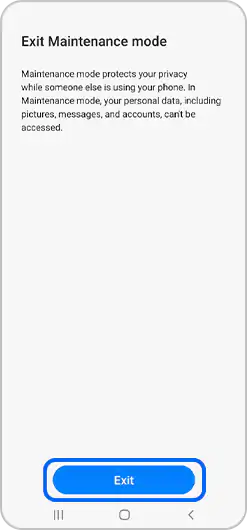
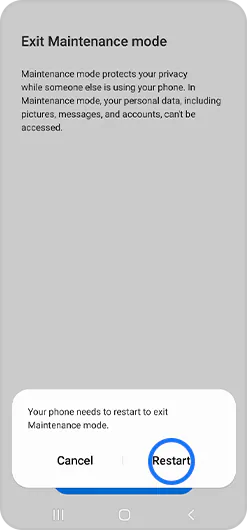
Enheten startar nu om i normalt läge.
Om du har problem med att slå på underhållsläget kan det bero på fleranvändarläget.
I användarmenyn kan du ge andra användare olika åtkomstnivåer.
För tillgång till menyn Användare gå till:
- Inställningar
- Konton och säkerhetskopiering
- Användare
Om du använder den här funktionen måste du välja Administratör (ägare) för att kunna slå på underhållsläget.
SAMSUNG
Vilka modeller har stöd för Underhållsläge?
Underhållsläget stöds på smartphones och surfplattor som kör One UI 5.0.
För uppdateringsschema och modeller som stöds, se meddelanden i Members-appen om programuppdateringar.
Tack för din feedback
Vänligen svara på alla frågor.
